[原创]-Day5.数据可视化之Pyecharts

Pyecharts
我们对matplotlib和seaborn都有了一定的了解,并且可以绘制一系列图形。今天我们将讲几个关于pycharts的具体的案例,让大家对可视化有更深的了解。
0、安装
#安装pip install pyecharts

引入报错

解决方案:
(如果是安装失败的情况的话,安装如下方式重新安装)
#卸载pip uninstall pycharts#方案1:安装pip install -i https://pypi.tuna.tsinghua.edu.cn/simple pyecharts#方案2:#去官网下载:https://pypi.org/project/pyecharts/0.1.9.4/#files#把下载下来的whl文件放在相映路径下,接着在改路径下执行cmd。#使用pip install pyecharts-0.1.9.4-py2.py3-none-any.whl# 报错init() got an unexpected keyword argument ‘title_color’# 原因版本太新了没有安装拓展库 所以这里用老版本演示pip uninstall pyecharts#安装指定版本pip install pyecharts==0.5.0# 地图库安装pip install echarts-countries-pypkgpip install echarts-china-provinces-pypkgpip install echarts-china-cities-pypkgpip install echarts-china-counties-pypkgpip install echarts-china-misc-pypkgpip install echarts-united-kingdom-pypkg

1、地理坐标图
#报错找不到 是因为 新版本更改了引入方式from pyecharts import Geo#新版本引入如下from pyecharts.charts import Geo# 旧版本测试地理图data = [("海门", 95), ("鄂尔多斯", 15), ("招远", 12), ("舟山", 12), ("齐齐哈尔", 14), ("盐城", 15),("赤峰", 16), ("青岛", 18), ("乳山", 18), ("金昌", 19), ("泉州", 21), ("莱西", 21),("日照", 21), ("胶南", 22), ("南通", 23), ("拉萨", 24), ("云浮", 24), ("梅州", 25),("文登", 25), ("上海", 25), ("攀枝花", 25), ("威海", 25), ("承德", 25), ("厦门", 26),("汕尾", 26), ("潮州", 26), ("丹东", 27), ("太仓", 27), ("曲靖", 27), ("烟台", 28),("福州", 29), ("瓦房店", 30), ("即墨", 50), ("抚顺", 31), ("玉溪", 31), ("张家口", 31),("阳泉", 31), ("莱州", 42), ("湖州", 32), ("汕头", 32), ("昆山", 33), ("宁波", 33),("湛江", 33), ("揭阳", 44), ("荣成", 54), ("连云港", 35), ("葫芦岛", 35), ("常熟", 36),("东莞", 36), ("河源", 36), ("淮安", 56), ("泰州", 36), ("南宁", 47), ("营口", 37),("惠州", 37), ("江阴", 67), ("蓬莱", 57), ("韶关", 38), ("嘉峪关", 78), ("广州", 38),("延安", 38), ("太原", 69), ("清远", 59), ("中山", 39), ("昆明", 79), ("寿光", 40),("盘锦", 40), ("长治", 61), ("深圳", 51), ("珠海", 42), ("宿迁", 73), ("咸阳", 43),("铜川", 44), ("平度", 64), ("佛山", 54), ("海口", 44), ("江门", 75), ("章丘", 45),("肇庆", 46), ("大连", 67), ("临汾", 57), ("吴江", 47), ("石嘴山", 9), ("沈阳", 50),("苏州", 50), ("茂名", 60), ("嘉兴", 41), ("长春", 51), ("胶州", 52), ("银川", 52),("张家港", 52), ("三门峡", 53), ("锦州", 54), ("南昌", 54), ("柳州", 54), ("三亚", 54),("自贡", 56), ("吉林", 56), ("阳江", 57), ("泸州", 57), ("西宁", 57), ("宜宾", 58),("呼和浩特", 58), ("成都", 58), ("大同", 58), ("镇江", 59), ("桂林", 59), ("张家界", 59),("宜兴", 59), ("北海", 60), ("西安", 61), ("金坛", 62), ("东营", 62), ("牡丹江", 63),("遵义", 63), ("绍兴", 63), ("扬州", 64), ("常州", 64), ("潍坊", 65), ("重庆", 66),("台州", 67), ("南京", 67), ("滨州", 70), ("贵阳", 71), ("无锡", 71), ("本溪", 71),("克拉玛依", 72), ("渭南", 72), ("马鞍山", 72), ("宝鸡", 72), ("焦作", 75), ("句容", 75),("北京", 79), ("徐州", 79), ("衡水", 80), ("包头", 80), ("绵阳", 80), ("乌鲁木齐", 84),("枣庄", 84), ("杭州", 84), ("淄博", 85), ("鞍山", 86), ("溧阳", 86), ("库尔勒", 86),("安阳", 90), ("开封", 90), ("济南", 92), ("德阳", 93), ("温州", 95), ("九江", 96),("邯郸", 98), ("临安", 99), ("兰州", 99), ("沧州", 100), ("临沂", 103), ("南充", 104),("天津", 105), ("富阳", 106), ("泰安", 112), ("诸暨", 112), ("郑州", 113), ("哈尔滨", 114),("聊城", 116), ("芜湖", 117), ("唐山", 119), ("平顶山", 119), ("邢台", 119), ("德州", 120),("济宁", 120), ("荆州", 127), ("宜昌", 130), ("义乌", 132), ("丽水", 133), ("洛阳", 134),("秦皇岛", 136), ("株洲", 143), ("石家庄", 147), ("莱芜", 148), ("常德", 152), ("保定", 153),("湘潭", 154), ("金华", 157), ("岳阳", 169), ("长沙", 175), ("衢州", 177), ("廊坊", 193),("菏泽", 194), ("合肥", 229), ("武汉", 273), ("大庆", 279)]geo = Geo("全国主要城市空气质量", "data from pm2.5", title_color="b",title_pos = "center", width = 1200,height = 600, background_color = '#404a59')attr, value = geo.cast(data)geo.add("", attr, value, visual_range=[0, 200], visual_text_color="#fff",symbol_size = 15, is_visualmap = True)geo.render()geo
解决不显示地图问题
sudo pip install echarts-countries-pypkg
sudo pip install echarts-china-provinces-pypkg
sudo pip install echarts-china-cities-pypkg
sudo pip install echarts-countries-pypkg
sudo pip install echarts-china-provinces-pypkg
sudo pip install echarts-china-cities-pypkg
效果图如下:

上面为默认的“scatter”类型,下面我们画一下’effectScatter’类型
attr, value = geo.cast(data)geo.add("", attr, value, type="effectScatter", is_random=True, effect_scale=5)geo.render("effect.html")

下面画一下 ‘headmap’类型,这是非常常用的一种类型。
geo.add("", attr, value, type="heatmap", is_visualmap=True, visual_range=[0, 300],visual_text_color='#fff')geo.render("headmap.html")

3、地理坐标系线图
适用于分析数据出行
from pyecharts import GeoLines, Stylestyle = Style(title_top="#fff",title_pos = "center",width=1200,height=600,background_color="#404a59")style_geo = style.add(is_label_show=True,line_curve=0.2,line_opacity=0.6,legend_text_color="#eee",legend_pos="right",geo_effect_symbol="plane",geo_effect_symbolsize=15,label_color=['#a6c84c', '#ffa022', '#46bee9'],label_pos="right",label_formatter="{b}",label_text_color="#eee",)data_guangzhou = [["广州", "上海"],["广州", "北京"],["广州", "呼和浩特"],["广州", "太原"],["广州", "长沙"],["广州", "吐鲁番"]]geolines = GeoLines("GeoLines 示例 -DataScience", **style.init_style)geolines.add("从广州出发", data_guangzhou, **style_geo)geolines.render()

4、关系图
关系图是用于展现节点以及节点之间的关系的一种图,顾名思义,它用以分析关系最为适合,比如微博转发关系,文章引用关系等。
from pyecharts import Graphnodes = [{"name": "a", "symbolSize": 10},{"name": "b", "symbolSize": 20},{"name": "c", "symbolSize": 30},{"name": "d", "symbolSize": 40},{"name": "e", "symbolSize": 50},{"name": "f", "symbolSize": 40},{"name": "g", "symbolSize": 30},{"name": "h", "symbolSize": 20}]links = []for i in nodes:for j in nodes:links.append({"source": i.get('name'), "target": j.get('name')})graph = Graph("关系图-环形布局示例-DataScience 提供")graph.add("", nodes, links, is_label_show=True,graph_repulsion=8000, graph_layout='circular',label_text_color=None)graph.render("graph.html")

5、词云
# 数据指标随机生成的,名字是安装本期活动顺序写的from pyecharts import WordCloudname = ['喵呜', '四方', '映琴', '梧桐', 'Ray','子逐', '小明', '小小外星人', '大熊喵喵喵', 'Tony', '木夫','平凡人', '不染', 'W.', '白饭', 'vicky','不是', '挖掘机', '陌影', '赛茜']value = [10000, 6181, 4386, 4055, 2467, 2244, 1898, 1484, 1112,965, 847, 582, 555, 550, 462, 366, 360, 282, 273, 265]wordcloud = WordCloud(width=1300, height=620)wordcloud.add("", name, value, word_size_range=[20, 100])wordcloud.render("wordcloud.html")

6、图表
#coding=utf-8from __future__ import unicode_literals#首先来我的绘制第一个图表from pyecharts import Barbar = Bar("我的第一个图表","这里是一个副标题(DataScience)")bar.add("分类",["A","B","C","D","E","F"],[15,18,35,66,6,88])#bar.print_echarts_options() # 该行只为了打印配置项,方便调试时使用bar.render() #生成本地 HTML 文件bar

参数说明:
- ·add()
- 主要方法,用于添加图表的数据和设置各种配置项
·print_echarts_options()
- 打印输出图表的所有配置项
·render()
- 默认将会在根目录下生成一个render.html的文件,支持
path参数,设置文件保存位置。
- 默认将会在根目录下生成一个render.html的文件,支持
例如:render(r”e:\my_first_chart.html”),文件用浏览器打开
- ·Note:
- 可以按右边的下载按钮将图片下载到本地,如果想要提供更多实用工具按钮,请在add()中设置
is_more_utils 为True
- 可以按右边的下载按钮将图片下载到本地,如果想要提供更多实用工具按钮,请在add()中设置
图形绘制过程
步骤 描述 代码示例 备注
- 实例一个具体类型图表的对象 chart = FooChart()
- 为图表添加通用的配置,如主题 chart.use_theme()
- 为图表添加特定的配置 geo.add_coordinate()
- 添加数据及配置项 chart.add()5 生成本地文件(html/svg/jpeg/png/pdf/gif)chart.render() 参考 数据解析与导入篇
7、柱状图
# note :使用Pandas & Numpy 时,整数类型请确保为int, 而不是 numpy.int32#当然你可以采用更加酷炫的方式,使用jupyter notebook 来展示图表,matplotib有的,# pyecharts 也会有的#Note :从v0.1.9.2版本开始,废弃 render_notebook() 方法,现在已采用更加pythonic的做法。#直接调用本身实例就可以了。#EG 案例from pyecharts import Barattr = ["{}月".format(i) for i in range(1,13)]v1 = [2.0,4.9,7.0,23.2,25.6,76.7,135.6,162.2,32.6,20.0,6.4,3.3]v2 = [2.6,5.9,9.0,26.4,28.7,70.7,175.6,182.2,48.7,18.8,6.0,2.3]bar = Bar("柱状图示例-DataScience")bar.add("增长数",attr,v1,mark_line=["average"],mark_point=["max","min"])bar.add("取关数",attr,v2,mark_line=["average"],mark_point=["max","min"])bar

8、饼图
# 饼图from pyecharts import Pieattr = ["算法","产品","大数据","数据分析","Python","数据可视化"]v1 = [11,12,13,10,10,10]v2 = [19,21,32,20,20,33]pie= Pie("饼图-玫瑰图示例-DataScience",title_pos='center',width=900)pie.add("品种A",attr,v1,center=[25,50],is_random=True,redius=[30,75],rosetype='redius')pie.add("品种B",attr,v2,center=[75,50],is_random=True,redius=[30,75],rosetype='area',is_legend_show=False,is_label_show=True)pie

9、自定义
# 如果使用的是 自定义类,直接调用自定义类示例即可from pyecharts import Bar,Line,Overlapattr = ["A","B","C","D","E","F"]v1 = [10,20,30,40,50,60]v2 = [38,28,58,48,88,68]bar =Bar("Line-Bar 示例")bar.add("bar",attr,v1)line = Line()line.add("line",attr,v2)overlap = Overlap()overlap.add(bar)overlap.add(line)overlap

- 如需使用 Jupyter Notebook 来展示图表,只需要调用自身实例即可,同时兼容 Python2 和 Python3 的 Jupyter Notebook 环境。
- 所有图表均可正常显示,与浏览器一致的交互体验,这下展示报告连 PPT 都省了!!

请添加小编,回复关键词:[数据可视化],

-今日互动-
你学会了吗?
欢迎文章下方留言互动
如果对你有帮助的话
❤️来个「转发朋友圈」和「在看」,是最大的支持❤️


























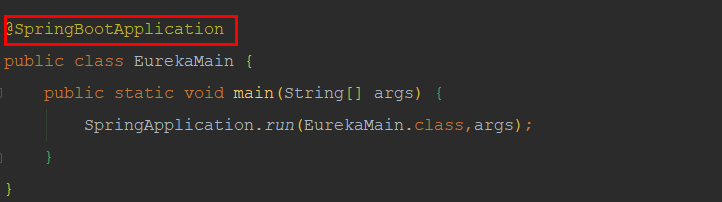

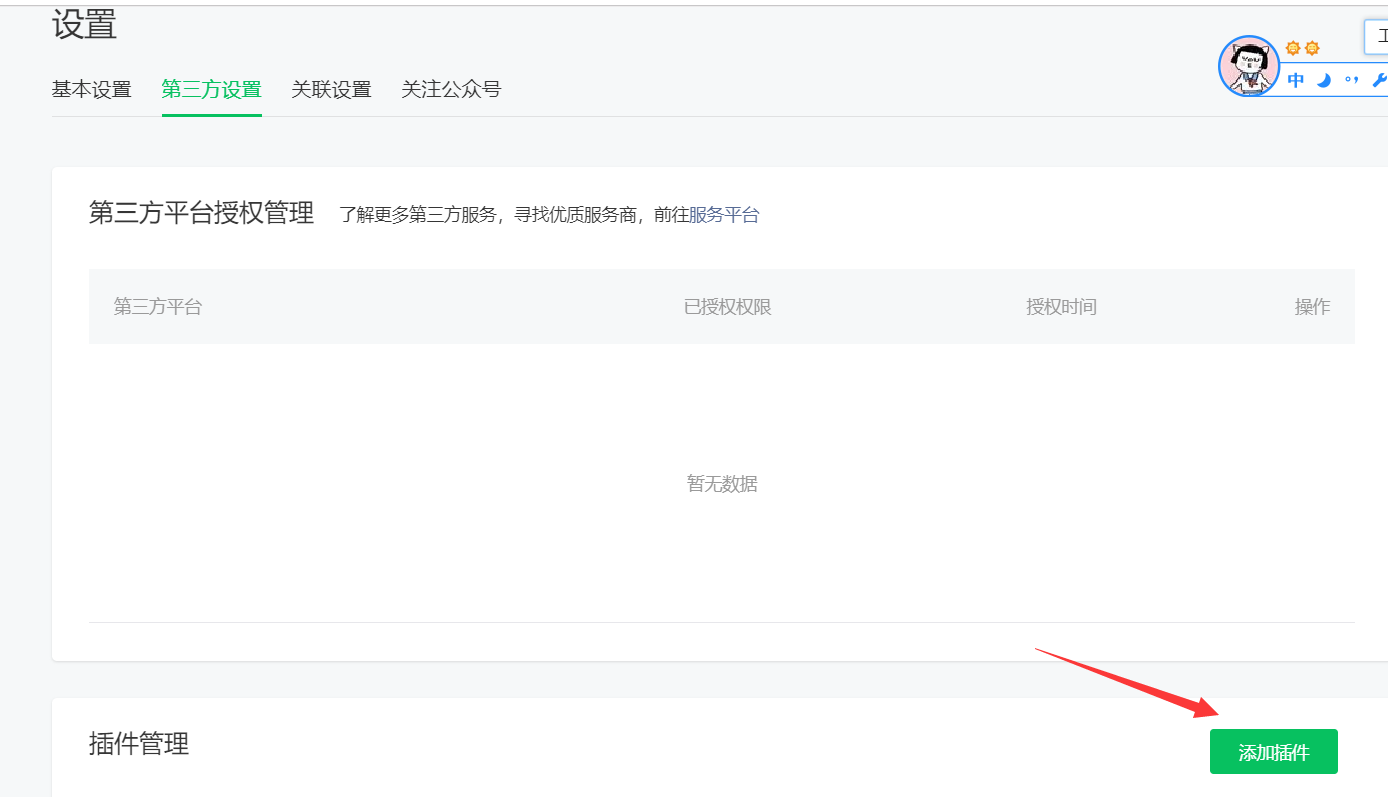
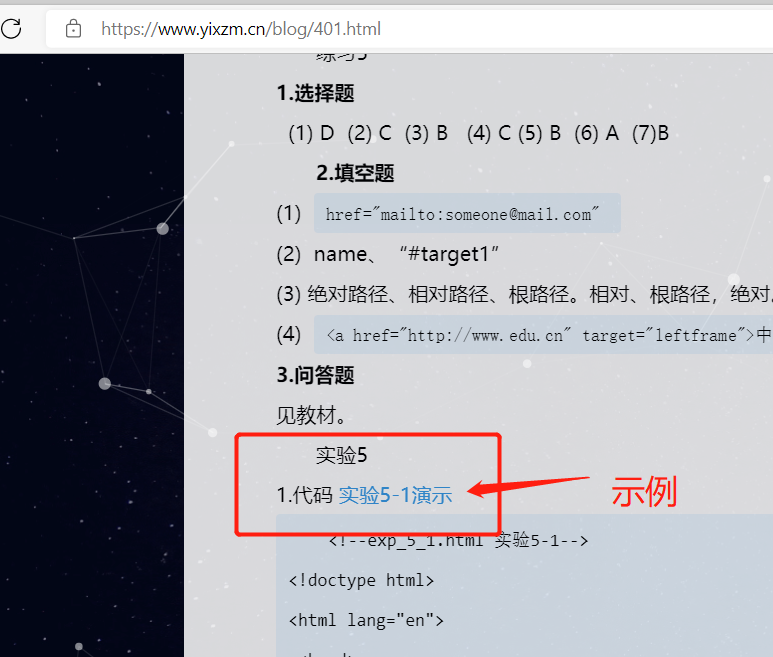
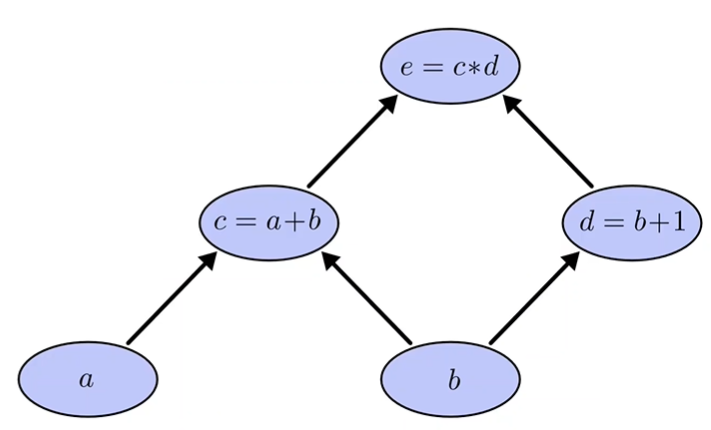
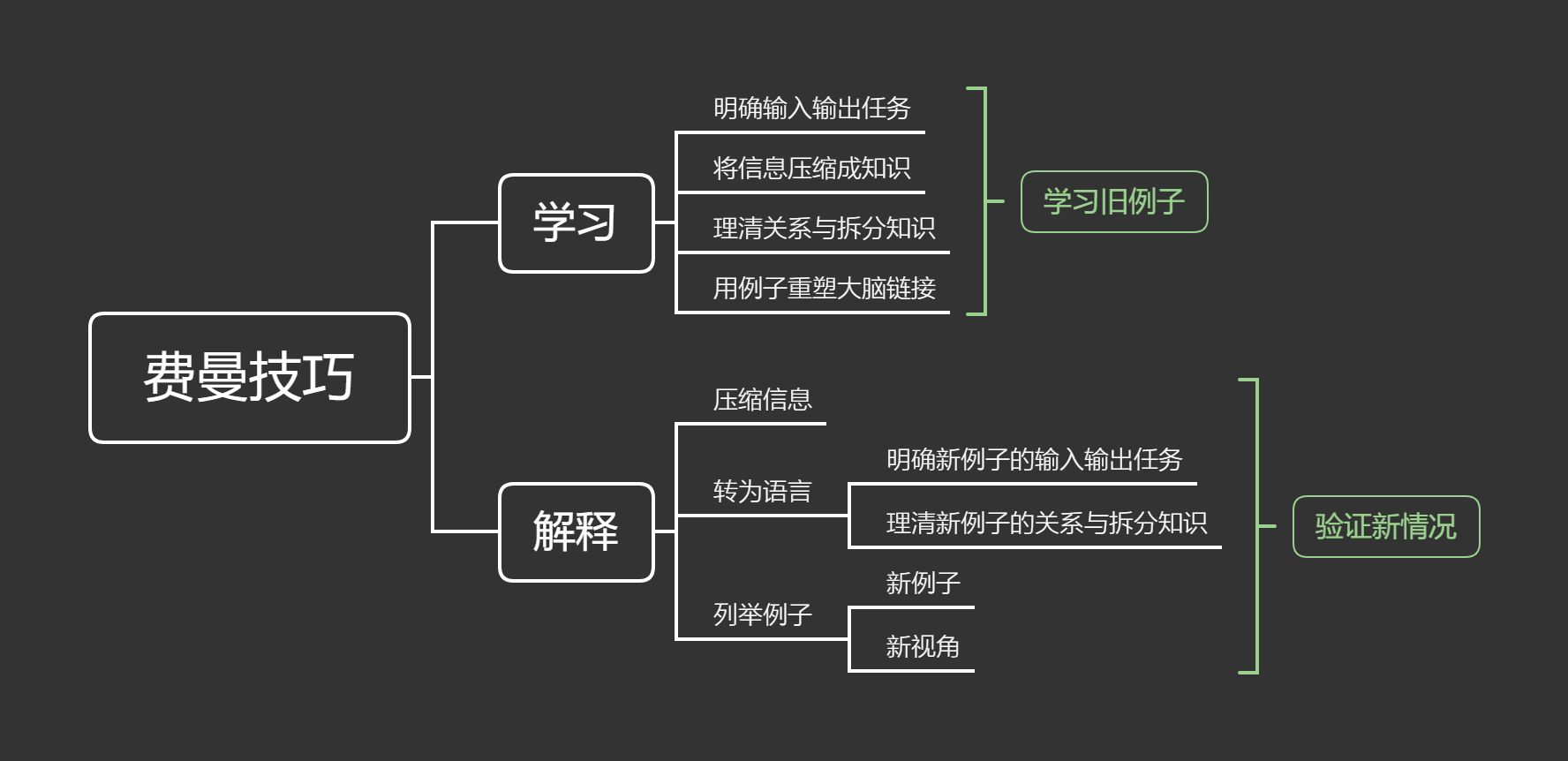



还没有评论,来说两句吧...